PowerPoint의 Copilot는 슬라이드를 만들고 디자인하고 서식을 지정하는 데 도움이 되는 AI 기반 기능입니다. 프레젠테이션을 통해 전달할 내용을 입력할 수 있으며 Copilot이(가) 작업을 완료하는 데 도움이 됩니다.
Copilot이(가) 초기 빈 슬라이드를 지나 올바른 방향으로 이동하는 데 도움을 줄 수 있습니다.
새 프레젠테이션 만들기
참고: 이 기능은 Microsoft 365 Copilot(회사) 라이선스 또는 Copilot Pro(홈) 라이선스가 있는 고객에게 제공됩니다.
새 프레젠테이션 을 시작할 때 Copilot이(가) 첫 번째 초안을 만들도록 할 수 있습니다. 리본에서 Copilot을 선택하여 Copilot 창을 시작하고 원하는 내용을 알리거나 제안된 프롬프트를 사용합니다. 예를 들어 "축구 기록에 대한 프레젠테이션 만들기"를 입력하면 시작됩니다.
팁: 프레젠테이션에 서식 파일을 사용하시겠습니까? 서식 파일에서 프레젠테이션을 만들거나 .potx 파일을 먼저 연 다음 Copilot에게 프레젠테이션을 만들도록 요청합니다.
슬라이드 위의 Copilot 단추를 사용하여 새 프레젠테이션을 만들면 Copilot이 프레젠테이션을 만들 때 내러티브를 조정하는 데 도움을 줍니다.

자세한 내용은 새 프레젠테이션 만들기를 참조 하세요.
문서에서 만들기
참고: 이 기능은 Microsoft 365 Copilot(회사) 라이선스가 있는 고객에게 제공됩니다.
원하는 콘텐츠가 포함된 Word 문서가 준비되어 있다면 이를 새 프레젠테이션의 기초 자료로 제공할 수 있습니다. Copilot 창을 열거나 제안된 프롬프트 메뉴에서 파일에서 프레젠테이션 만들기를 선택합니다. 파일을 검색하기 위해 입력하거나 Word 문서의 URL을 붙여넣어 어떤 Word 문서로 프레젠테이션을 만들 것인지 Copilot에게 알려주면 Copilot이 해당 문서에서 프레젠테이션 초안이 만들어집니다.
팁: 언제든지 Copilot 창을 열 수 있습니다. 리본 메뉴의 홈 탭에서 Copilot 단추를 
새 디자인 사용해 보기
기존 프레젠테이션 또는 Copilot으로 만든 새 프레젠테이션의 스타일을 변경하시겠습니까? Copilot 창을 열고 Copilot새 디자인 시도해 보기를 요청합니다. Copilot이(가) 전체 프레젠테이션의 테마를 변경합니다. 원하는 항목을 찾을 때까지 이 작업을 여러 번 시도할 수 있습니다.
슬라이드 또는 이미지만 추가
참고: 이 기능은 Microsoft 365 Copilot(회사) 라이선스 또는 Copilot Pro(홈) 라이선스가 있는 고객에게 제공됩니다.
축구 기록에 대한 슬라이드를 프레젠테이션에 추가하려는 경우를 상상해 보세요. Copilot에게 “여자 올림픽 축구 기록에 대한 슬라이드를 추가해줘”라고 지시하면 Copilot 해당 슬라이드를 자동으로 만들어드립니다.
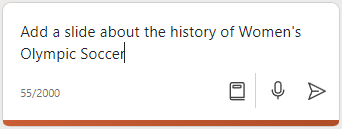
Copilot이(가) 더 나은 작업을 만드는 데 도움이 될 수 있습니다. 여는 새 위치에 프레젠테이션을 만들었 지만 여전히 이미지가 없는 경우를 가정해 보겠습니다. Copilot이 ”공사 중인 가게의 이미지를 추가해줘”라고 프롬프트를 입력하면 Copilot이 이미지를 삽입하여 프레젠테이션을 더욱 매력적으로 만듭니다.
자세한 내용은 슬라이드 또는 이미지 추가를 참조 하세요.
프레젠테이션 구성
참고: 이 기능은 Microsoft 365 Copilot(회사) 라이선스 또는 Copilot Pro(홈) 라이선스가 있는 고객에게 제공됩니다.
콘텐츠를 표시하는 더 좋은 방법이 있는지 궁금하신가요? Copilot 창을 열고 Copilot에게 이 프레젠테이션을 구성을 요청합니다. Copilot이(가) 섹션을 추가하고 일부 섹션 요약 슬라이드도 만듭니다.
자세한 내용은 이 프레젠테이션 구성을 참조 하세요.
프레젠테이션 요약
참고: 이 기능은 Microsoft 365 Copilot(회사) 라이선스 또는 Copilot Pro(홈) 라이선스가 있는 고객에게 제공됩니다.
다른 사용자가 긴 슬라이드 프레젠테이션을 공유하고 주요 사항을 빠르게 가져와야 합니까? Copilot 창을 열고 이 프레젠테이션 요약을 요청합니다. Copilot이(가) 프레젠테이션을 읽고 주요 아이디어를 글머리 기호로 구분합니다.
자세한 내용은 프레젠테이션 요약을 참조 하세요.
유의할 사항
Copilot이(가) 프롬프트에 따라 텍스트를 만드는 OpenAI의 새로운 AI 시스템인 GPT를 활용합니다. 새 시스템이므로 예상하지 못한 것을 만들 수 있습니다. 콘텐츠가 예기치 않거나 불쾌감을 주는 경우 더 나은 콘텐츠를 만들 수 있도록 피드백을 보내주세요. 또한 콘텐츠 는 인터넷에서 그리는 AI에 의해 생성되기 때문에 부정확하거나 민감한 자료를 포함할 수 있습니다. 생성되는 정보를 검토하고 확인해야 합니다. 또한 유사한 요청으로 인해 동일한 콘텐츠가 생성될 수 있습니다.
의견을 보내 주세요.
Copilot에 대해 좋아하는 점이 있는 경우, 특히 마음에 들지 않는 사항이 있는 경우 Microsoft에 피드백을 제출할 수 있습니다. Copilot 채팅 상자 아래의 엄지손가락 또는 아래 엄지손가락 단추를 클릭 하기만 하면 됩니다. 이 피드백은 PowerPoint 환경을 개선하는 데 사용됩니다.
자세한 정보
PowerPoint의 Copilot에 대해 자주 하는 질문











